هل تحتاج إلى دمج ملفات PDF متعددة في ملف واحد؟ هل تبحث عن طريقة لدمج ملفات PDF الخاصة بك عبر الإنترنت أو مجانًا؟ ليس من الملائم قراءة العديد من ملفات PDF. عليك أن تفتح واحدة وتغلق وتكرر مرة أخرى. ولكن إذا كان بإمكانك دمجها في واحدة ، فسيكون من الأسهل قراءتها.
في هذه المقالة ، سنوضح لك ثلاث طرق حول كيفية القيام بذلك على كل من Windows و Mac. للتلخيص ، سنوضح لك كيفية دمج PDF مع EasePDF ( PDF Converter عبر الإنترنت) و SmallPDF ( PDF Converter عبر الإنترنت) و Adobe Acrobat DC (برنامج سطح المكتب) و PDFsam Basic (برنامج سطح المكتب). سنوضح لك الخطوات ونساعدك على اختيار أيها يناسبك.
ما هو مزيج PDF؟
يعني دمج PDF أيضًا دمج ملفات PDF. دمج ملفات PDF هو عملية دمج ملفين أو أكثر من ملفات PDF من خلال محول PDF. بهذه الطريقة ، يمكن تبسيط تعقيد نقل الملفات بشكل كبير. لذلك عندما تريد مشاركة ملفات PDF متعددة مع أصدقائك ، أو إذا كنت ترغب في دمج ملفات PDF متعددة في ملف واحد للقراءة ، فإن هذه الطريقة ستوفر لك الراحة.
لقد اختبرنا العديد من محولات وحلول PDF على كل من نظامي التشغيل Mac و Windows ، وأخيراً حصلنا على الإجابة. يستند الحكم الذي يجعلنا نوصي بهذه الأدوات الثلاثة على الأسباب التالية:
الوظيفة - يجب ألا تحتوي الأداة على وظيفة واحدة فقط. في حالة احتياج المستخدمين إلى أدوات أخرى لإجراء تغييرات على ملفات PDF الخاصة بهم ، فإننا نبحث عن محول يحتوي على أكثر من 5 وظائف.
البساطة - من الأفضل أن تكون هذه الأدوات سهلة الاستخدام. التلاعب بسيط ، وعملية التحويل ليست معقدة ، ويمكن للمستخدمين الحصول على تنسيق المستند الذي يريدونه ببضع نقرات فقط.
محتويات
الطريقة الأولى - دمج ملفات PDF مع EasePDF
الطريقة الثانية - دمج ملفات PDF مع Smallpdf
الطريقة الثالثة - دمج ملفات PDF مع Adobe Acrobat DC
الطريقة الأولى - دمج ملفات PDF الخاصة بك مع EasePDF
يمكنك استخدام محول PDF عبر الإنترنت - EasePDF لمساعدتك على دمج ملفات PDF بسهولة. هذا المحول سهل الاستخدام مع أكثر من 20 أداة ، بما في ذلك Merge PDF. ظل فريق EasePDF يبحث في هذا المشروع منذ أكثر من عشر سنوات ، بهدف تزويد المستخدمين بأدوات بسيطة ، لتسريع عملية التحويل مع الحفاظ على الجودة العالية للمستند. لا تحتاج إلى تنزيله على سطح المكتب الخاص بك ، ولكن ما عليك سوى تشغيل موقع الويب الخاص به متى وأينما تريد إذا كان بإمكانك الاتصال الأنترنيت. جميع الأدوات في EasePDF مجانية للاستخدام دون قيود.
الخطوة الأولى. اذهب إلى EasePDF وانقر على " دمج PDF " الموجود في الصفحة الرئيسية.
الخطوة 2. قم بتحميل ملفات PDF الخاصة بك. هنا لدينا أربع طرق لك:
1. انقر فوق الزر " إضافة ملف (ملفات) " وقم بتحميل الملفات من جهاز الكمبيوتر المحلي لديك.
2. انقر على أيقونة Google Drive و Dropbox أدناه لتحميل الملفات.
3. انقر فوق رمز URL لنسخ ولصق الرابط لتحميل الملفات.
4. قم بسحب الملفات وإفلاتها في الجدول.
الخطوة الثالثة. قم بمعاينة ملفات PDF الخاصة بك. في هذه الخطوة ، يمكنك تغيير ترتيب ملفات PDF أو تدوير الملفات أو إزالة الملفات كما تريد. إليك تلميح يخبرك بحجم وعدد الصفحات التي يحتوي عليها ملف PDF هذا ، في حالة رغبتك في إضافة المزيد من الملفات ولكنك لا تعرف حجم ملف PDF بأكمله.

الخطوة 4. عندما تكون متأكدًا من أنك لم تعد تقوم بإجراء تغييرات بعد الآن ، يمكنك النقر فوق " دمج PDF " في الزاوية اليمنى السفلية.
الخطوة 5. قم بتنزيل ملف PDF الجديد على جهاز الكمبيوتر المحلي أو احفظه في Google Drive و Dropbox. إذا كنت ترغب في الاستمرار في دمج PDF ، فانقر فوق رمز " البدء من جديد ".
الطريقة الثانية - دمج ملفات PDF مع Smallpdf
إذا كنت تقوم دائمًا بتحويل ملفات PDF عبر الإنترنت ، فقد تكون على دراية بـ Smallpdf. Smallpdf أيضًا بجد ليكون محول PDF احترافيًا وسهل الاستخدام عبر الإنترنت. يحتوي على 18 أداة هنا للمستخدمين للتعامل مع ملفات PDF الخاصة بهم ، والسماح لهم بتحميل الملفات من السحابة دون إضاعة الوقت لإعادة التحميل مرة أخرى إذا فعلوا ذلك مسبقًا. البرنامج آمن للاستخدام. ولكن سيكون لديك حد للوقت (مرتين في الساعة) إذا كنت مستخدمًا غير مدفوع الأجر. الآن يمكنك الحصول على نسخة تجريبية مجانية لمدة 14 يومًا قبل شراء خدماتهم.
الخطوة 1. اذهب إلى Smallpdf. سترى تطبيقًا تجريبيًا مجانيًا. إذا كنت تفكر في ما إذا كنت ستفكر في خدماتهم أم لا ، فيمكنك المحاولة أولاً هنا.
الخطوة 2. انقر فوق " دمج PDF ".
الخطوة 3. الآن يمكنك تحديد الأوضاع التي تريد اعتمادها. يدعم كلا الوضعين الإضافة المستمرة للملفات.
وضع الصفحة - سيتم عرض جميع الملفات التي تقوم بتحميلها في جميع الصفحات. ثم يمكنك تدوير أو حذف أو تغيير ترتيب الصفحة المحددة. إذا كانت ملفاتك تحتوي على الكثير من الصفحات ، فسيكون من الصعب عليك قراءتها ومعالجتها.
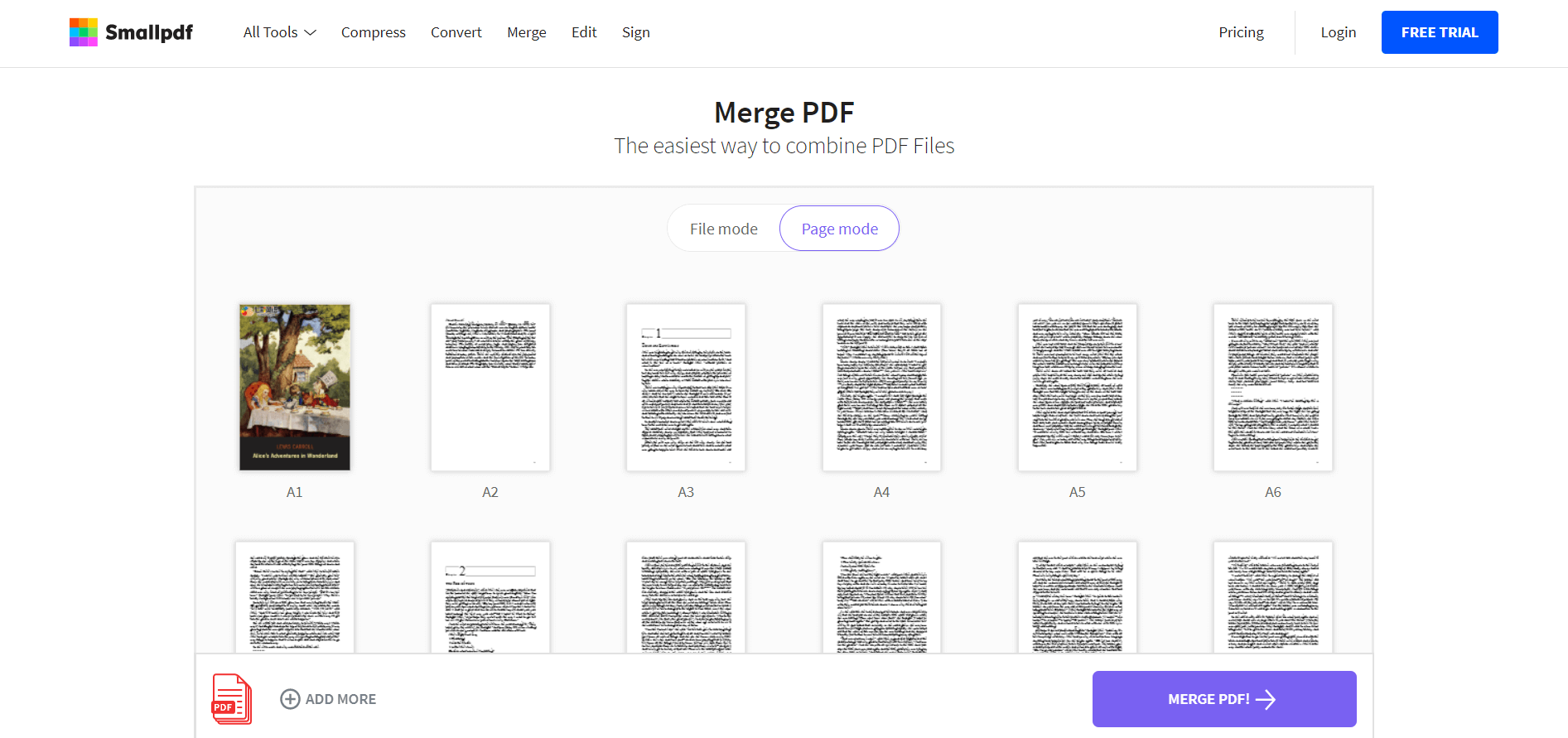
وضع الملف - سيكون لديك فقط عرض لملفاتك (وليس الصفحات الموجودة بداخلها). يمكنك أيضًا تدوير الملف المحدد أو حذفه أو تغييره. لكن التلاعب الخاص بك هو للملف بأكمله ، أي إذا قمت بتدوير ملف ، فسيتم تدوير جميع الصفحات الموجودة داخل الملف.
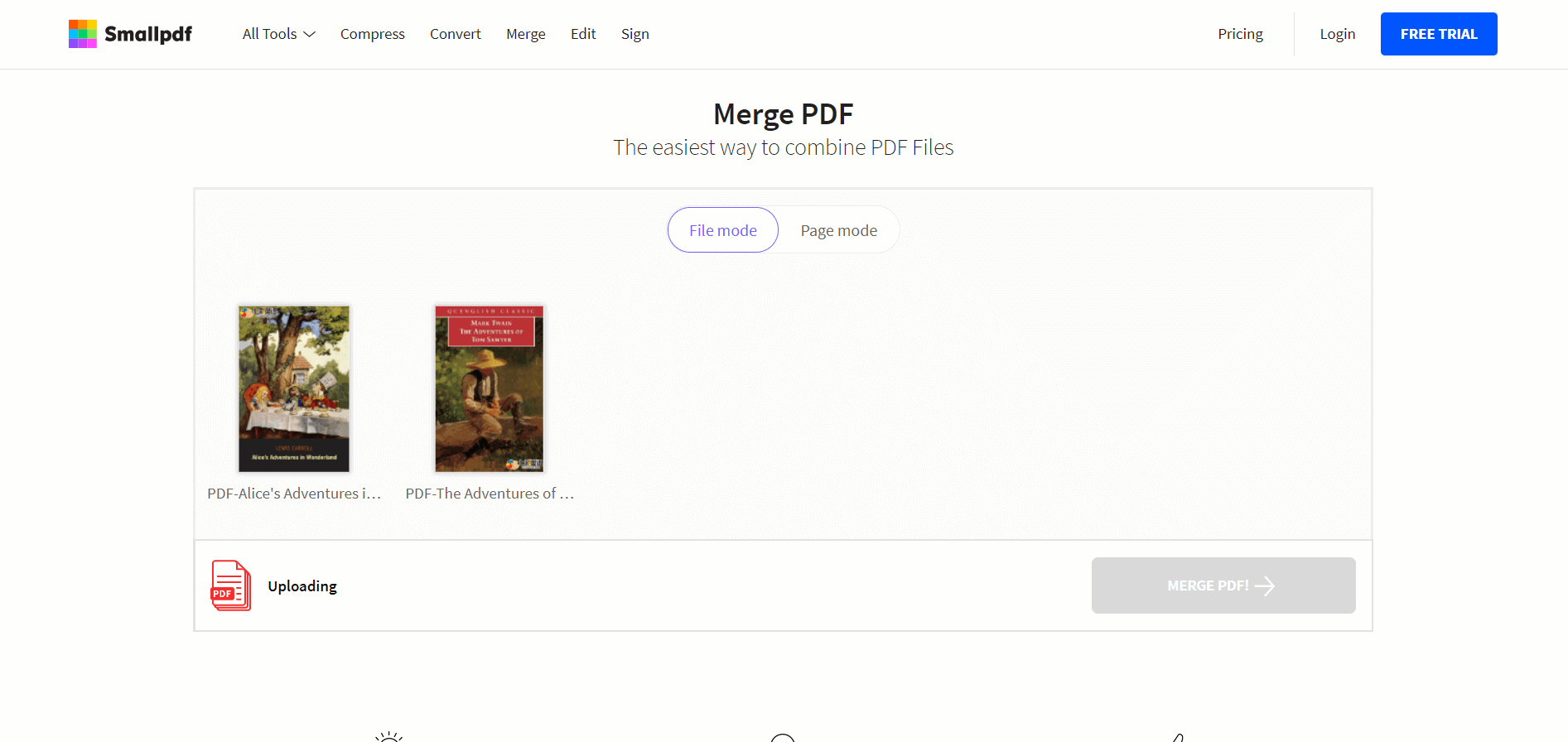
الخطوة الرابعة. بعد معالجة الملف ، يمكنك النقر فوق " دمج PDF! " في الركن الأيمن السفلي.
الخطوة 5. قم بتنزيل الملف المدمج الخاص بك. يمكنك تنزيله أو حفظه في Google Drive و Dropbox. أو يمكنك إرسالها بالبريد الإلكتروني إلى الآخرين. Smallpdf أيضًا ببعض الأدوات التي قد تكون مهتمًا بها ، يمكنك إدخالها دون إعادة تحميل الملف الحالي.
الطريقة الثالثة - دمج ملفات PDF مع Adobe Acrobat DC
يعد Adobe Acrobat DC محترفًا ، كما أنه أفضل قارئ PDF لسطح المكتب. انها مناسبة لكل من الأفراد والشركات. نظرًا لأنه برنامج ممتاز ، عليك أن تدفع مقابل خدماته. لحسن الحظ ، يمكنك الحصول على نسخة تجريبية لمدة 7 أيام مجانًا للاستخدام قبل شراء الخدمات. بعد ذلك ، عليك أن تدفع 14.99 دولارًا شهريًا لـ Pro DC ، أو 12.99 دولارًا لـ Standard DC. يمكنك إنشاء ملفات PDF من أي ملف وتعديلها مباشرة داخل ملف PDF الخاص بك.
الخطوة الأولى. انتقل إلى Adobe Acrobat DC ، وقم بتنزيل الإصدار التجريبي المجاني للبرنامج والتقدم إليه.
الخطوة 2. قم بتثبيته ، ثم انقر فوق " أدوات " انقر فوق في الزاوية اليسرى العليا وابحث عن " دمج الملفات ".
الخطوة الثالثة. انقر على أيقونة " Combine Files " ، وأضف ملفات PDF التي تريد دمجها. بعد ذلك حدد الخيارات إذا كنت بحاجة.

الخطوة 4. انقر فوق "دمج الملفات".
الخطوة 5. انقر فوق الزر " ملف " في الزاوية اليسرى العليا ، وحدد " حفظ باسم " لحفظه في موقع جديد.
الطريقة الرابعة - ضم ملفات PDF باستخدام PDFsam Basic
PDFsam Basic حلًا مجانيًا لسطح مكتب PDF لا يحتوي على العديد من الأدوات ولكنه لا يزال بجودة عالية. لا يحتوي الإصدار PDFsam Basic على العديد من الأدوات مثل الطرق الثلاث المذكورة أعلاه ، ولكن أدواتها احترافية. بدلاً من ذلك ، يحتوي PDFsam على نسختين إضافيتين تسمى PDFsam Enhanced و PDFsam Visual ، وهما أكثر احترافًا من PDFsam Basic. يمكنك رؤية قائمة بالأدوات والوظائف في النسختين. يحتوي Visual one على نسخة تجريبية مجانية مدتها 14 يومًا ، بينما تبلغ تكلفة الإصدار Pro 29 دولارًا سنويًا. إذا كنت تريد فقط دمج الصفحات وتقسيمها وتدويرها واستخراجها وما إلى ذلك ، فإن PDFsam Basic يستحق المحاولة.
الخطوة الأولى: اذهب إلى PDFsam Basic وقم بتنزيله على جهاز الكمبيوتر الخاص بك.
الخطوة 2. تثبيت PDFsam. لكن انتبه إلى أنه سيحتوي على العديد من المكونات الإضافية ، يجب أن تأخذ بعض الوقت للتعامل معها إذا كنت لا تريد هذه المكونات الإضافية.
الخطوة الثالثة. انقر فوق الزر " دمج " في السطر الأول.
الخطوة 4. تحميل ملفات PDF والقيام بالمزيد من الإعدادات. على سبيل المثال ، يمكنك إضافة تذييل أو صفحة فارغة إذا كان رقم الصفحة فرديًا.

الخطوة 5. أخيرًا ، انقر فوق " تشغيل " أدناه وانتقل إلى ملف الوجهة (يمكنك النقر فوق " استعراض " لتحديد ملف الوجهة) للحصول على مستند PDF الخاص بك.
أسئلة وأجوبة
أي واحد يجب أن أختاره للعمل؟
إذا كنت تعمل ، فنحن نقترح عليك تحديد Adobe Acrobat DC أو إصداراته الأعلى. إنه ليس مجانيًا للاستخدام ، لكن خدماتهم ستكون أكثر احترافًا وأمانًا لمساعدتك على التعامل بكفاءة مع ملفات PDF الخاصة بك للأعمال.
لماذا تكون سرعة التحويل بطيئة جدًا عند استخدام أداة التحويل عبر الإنترنت؟
عادة هناك سببان سيؤثران على سرعة التحويل. أحدهما أن الملف كبير جدًا ، والآخر هو مشكلة الشبكة. يمكنك المحاولة لاحقًا أو ضغط ملفات PDF قبل دمجها في ملف واحد.
شكرا لملاحظاتك
هل تحل هذه المقالة المشكلة التي تريد الرجوع إليها؟ هل أنت راض عن محتوى المقال؟ يرجى تزويدنا ببعض الملاحظات ، مثل ما تريد استشارته ، والمشاكل التي واجهتها في التحويل ، وما إلى ذلك ، يمكنك الاتصال بنا ، وسنرد على بريدك الإلكتروني في أقرب وقت ممكن.
هل كان المقال مساعدا؟! شكرا لك على ملاحظاتك!
نعم أو رقم























